ノーコードでクラウド上のデータとの連携を実現。
詳細はこちら →Excel Add-Ins 製品 ログファイルを取得する方法
はじめに
CData 製品には、Excel から様々なSaaSやデータベースのデータを読み書きすることができる「Excel Add-Ins」という製品がございます。
今回は、弊社のサポートを受ける方に向けて、Excel Add-Ins のログの取得方法についてご紹介したいと思います。
本記事のシナリオ
本記事では、Excel Add-In for Salesforce のログファイルを取得します。
※ログファイルを取得することによって、弊社テクニカルサポートのメンバーがExcel Add-Inから送られているリクエストと、Salesforce などのデータソースから返されているレスポンスを確認することができます。
手順
まずは、Cドライブに「LogFolder」を新規作成します。
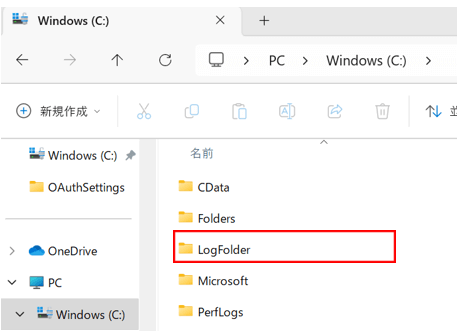
次に、接続マネージャーを選択し、ログファイルとして取得したい接続を選択します。
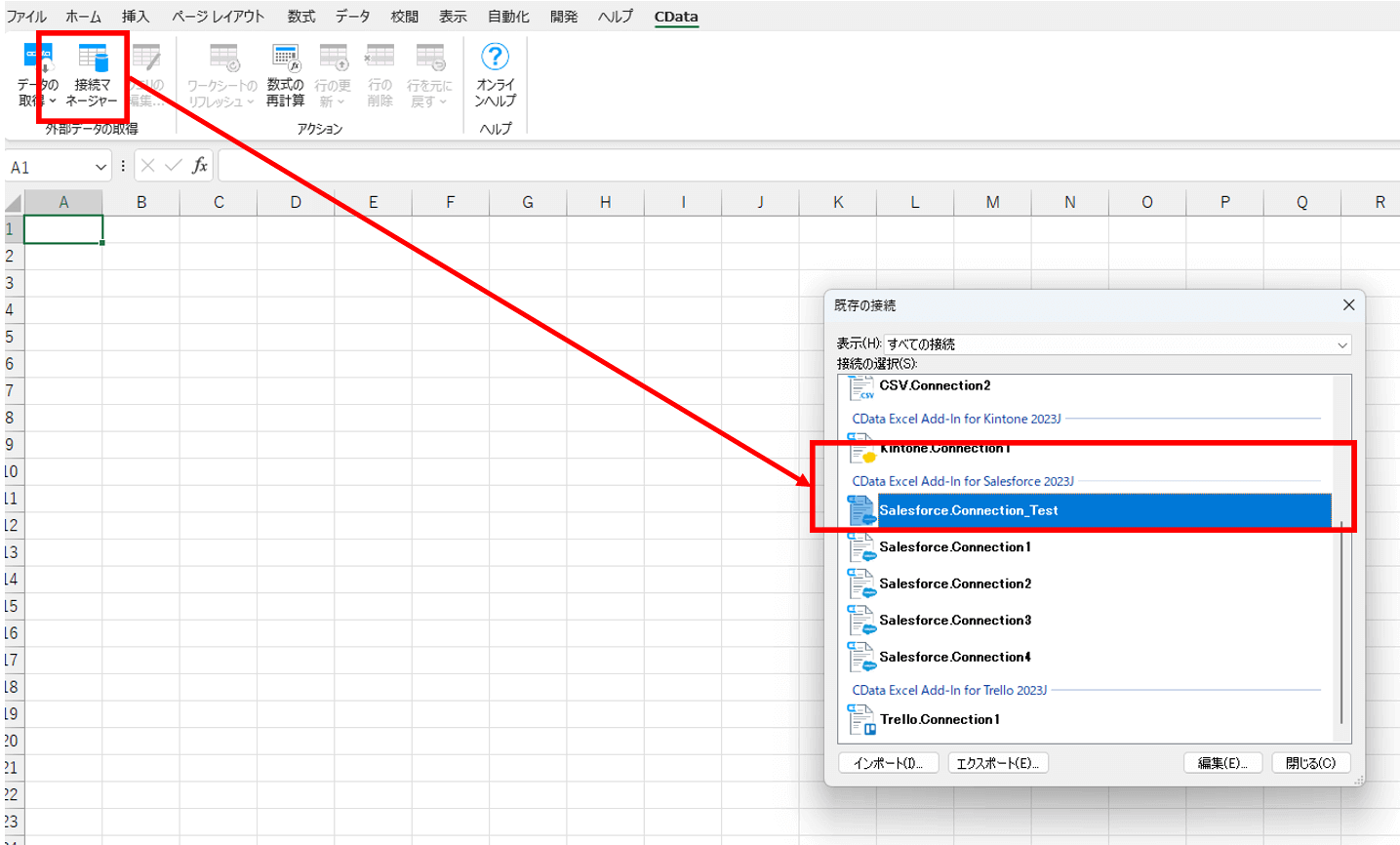
その後、接続設定>詳細>Loggingの順で進み、下記の2つの項目に設定値を入力します。
●Logfile:C:\LogFolder\ExcelAddInSalesforce.log
※ログファイルの出力先ファイルパスです。
●Verbosity:3
※ログファイルの記述をどの程度の詳細さで記載するかを決定するverbosityレベルのことです。
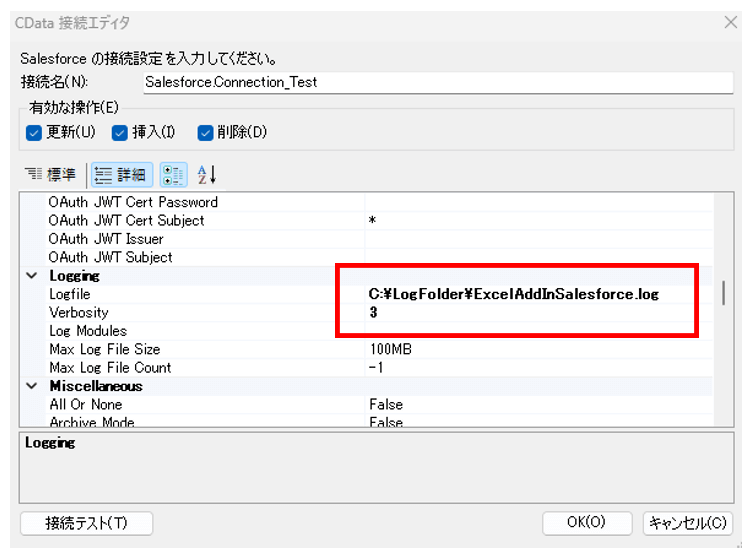
設定値を入力して「接続テスト」をすると、下記のように先ほど作成した「LogFolder」にきちんとログファイルが取得されます。
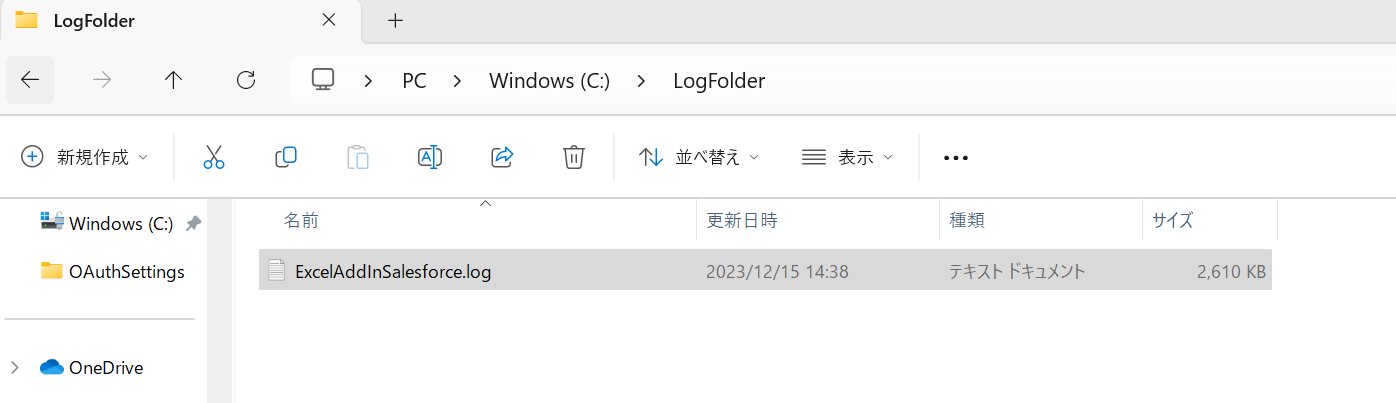
※ログファイルを取得した後は、接続設定>詳細>Logging の下記設定値を削除してください。
●Logfile:C:\LogFolder\ExcelAddInSalesforce.log
●Verbosity:3
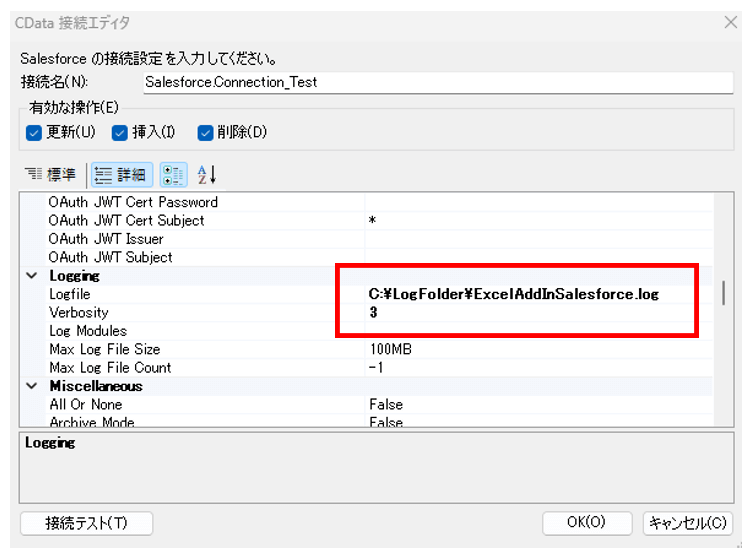
おわりに
サポート中にログファイルを求められることは多々あります。ぜひこちらの記事を参考にExcel Add-Ins 製品のログファイルを取得してみてください。







